| Завантажити макрос |


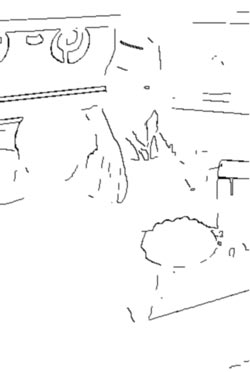

Змінюємо його ім'я на "Безбарвний". Для цього виберемо в меню Layer->Layer Properties:
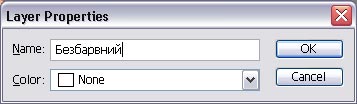
Дублюємо "Безбарвний" шар: Layer->Dublicate.
Застосовуємо фільтр Filters->Blur->Smart Blur з параметрами: Radius - 10, Threshold - 100, вибираємо зі списку Mode - Edge Only та зі списку Quality - High.
Застосовуємо фільтр Filter->Blur->Gaussian Blur з параметром 0,5-1.
Інвертуємо зображення Image->Adjustments (Ctrl+I).
Режим накладання шарів потрібно виставити Hard Light. Для цього виберемо зі списку на палітрі Layers - Hard Light.


Дублюємо його: Layer->Dublicate.
Пересуваємо продубльований шар поверх всіх інших, натиснувши Ctrl+Shift+] Layer->Arrange->Bring to Front.
Застосовуємо фільтр Filter->Stylize->Emboss з параметрами: Angle - 0, Amount - 119, Height - 1.
Режим накладання шарів потрібно виставити Hard Light чи Pin Light (щоб отримати більш "легкий" контур). Для цього виберемо зі списку на палітрі Layers - Hard Light:
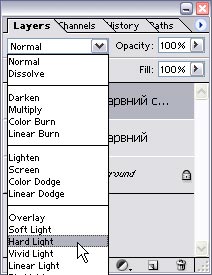


Дублюємо його: Layer->Dublicate.
Пересуваємо продубльований шар поверх всіх інших, натиснувши Ctrl+Shift+] Layer->Arrange->Bring to Front.
Застосовуємо фільтр Filters->Blur->Smart Blur з параметрами: Radius - 10, Threshold - 100, вибираємо зі списку Mode - Edge Only та зі списку Quality - High.
Інвертуємо зображення Image->Adjustments (Ctrl+I).
Режим накладання шарів потрібно виставити Multiply (чи можна спробувати Darken, Soft Light, щоб отримати більш "легкі" контури). Для цього виберемо зі списку на палітрі Layers - Multiply:
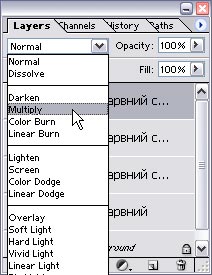


Застосовуємо фільтр Filter->Styling->Glowing Edges з параметрами: Edge Width - 1, Edge Brightness - 6, Smoothness - 7.
Режим накладання шарів потрібно виставити Multiply. Для цього виберемо зі списку на палітрі Layers - Multiply:
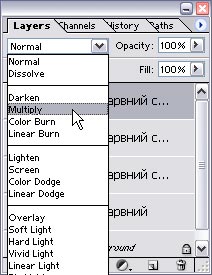
На палітрі Layers змінити поле Opacity на 35%.


На палітрі Layers змінити поле Opacity на 100%.
Застосовуємо фільтр Filter->Blur->Gaussian Blur з параметром 2-3,5 (я використав 2).
Активізуємо самий нижній шар (BackGround) - наша кольорова картинка:
Дублюємо його: Layer->Dublicate.
Пересуваємо продубльований шар поверх всіх інших, натиснувши Ctrl+Shift+] Layer->Arrange->Bring to Front.
Режим накладання шарів потрібно виставити Color. Для цього виберемо зі списку на палітрі Layers - Color:
Все... Зображення готове.

|

|

|

|